Panel konturu Beaver Builder: Klucz do szybszego budowania strony
Opublikowany: 2025-06-12 Rynek szablonów Beaver Builder! Zacznij od Assistant.pro
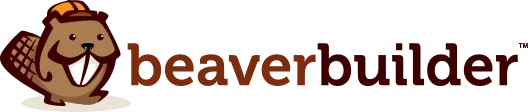
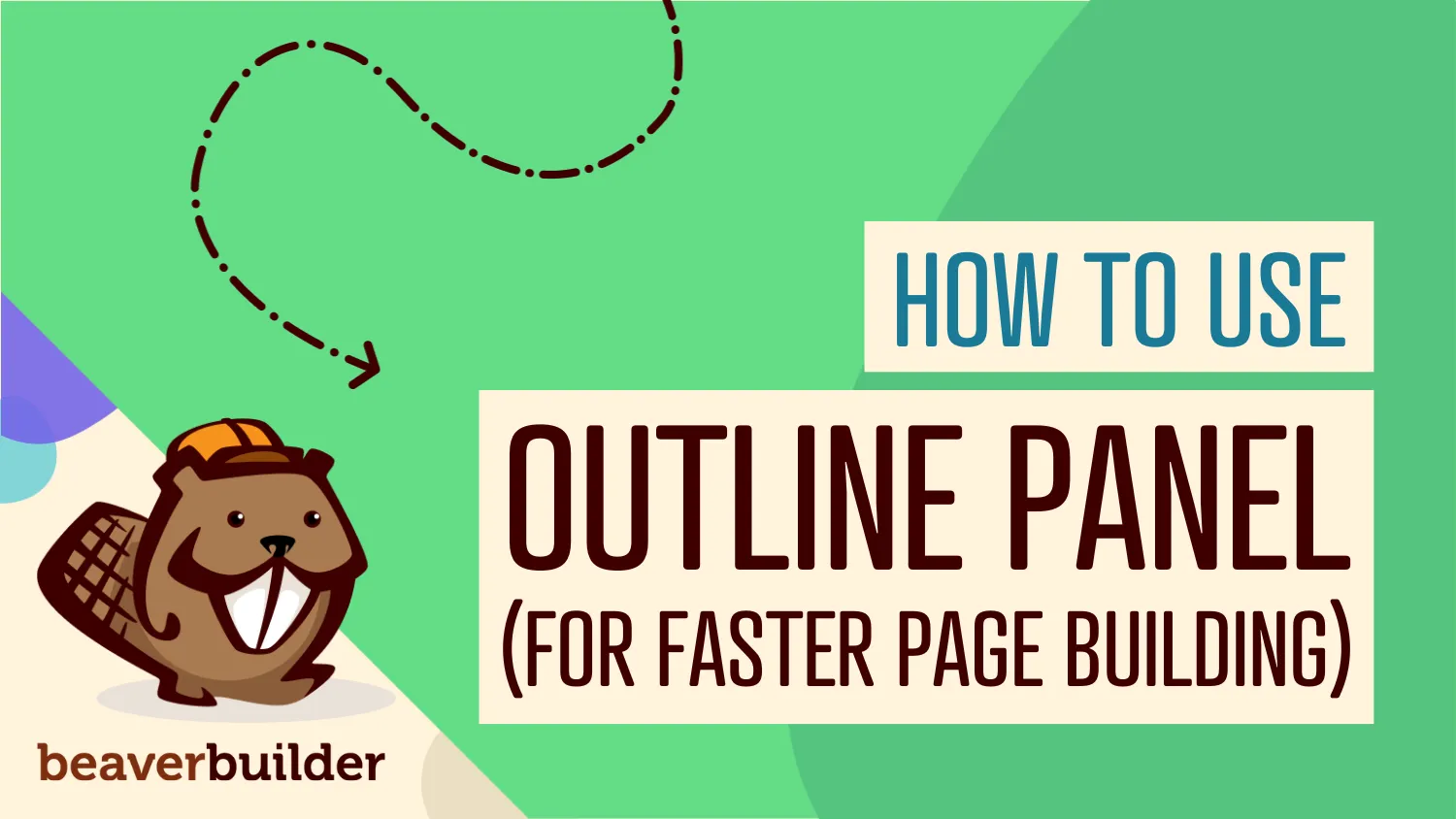
Jeśli kiedykolwiek bez końca przewijałeś, że jeden konkretny element zakopany głęboko w projekcie strony internetowej nie jesteś sam. Na szczęście panel zarysowy Beaver Builder jest tutaj, aby przyspieszyć przepływ pracy i przekształcić chaos budowania stron w zorganizowaną wydajność.
Panel konturowej Beaver Builder zapewnia widok wizualnego drzewa układu strony, ułatwiając nawigację, wybieranie i organizowanie wierszy, kolumn i modułów - ukazującym przepływ pracy i poprawę wydajności budowy strony.
W tym artykule dowiesz się, jak wykorzystać panel zarysowy Beaver Builder, aby skrócić czas budowania strony na pół, jednocześnie utrzymując zorganizowany projekt WordPress.
Panel zarysu Beaver Builder to hierarchiczny widok drzewa, który wyświetla całą strukturę strony w zorganizowanym, żeglownym formacie. Zamiast wizualnie polować przez układ, dostajesz widok ptaka każdego rzędu, kolumny i modułu - tworząc budowanie stron szybciej, bardziej zorganizowane i znacznie mniej frustrujące:
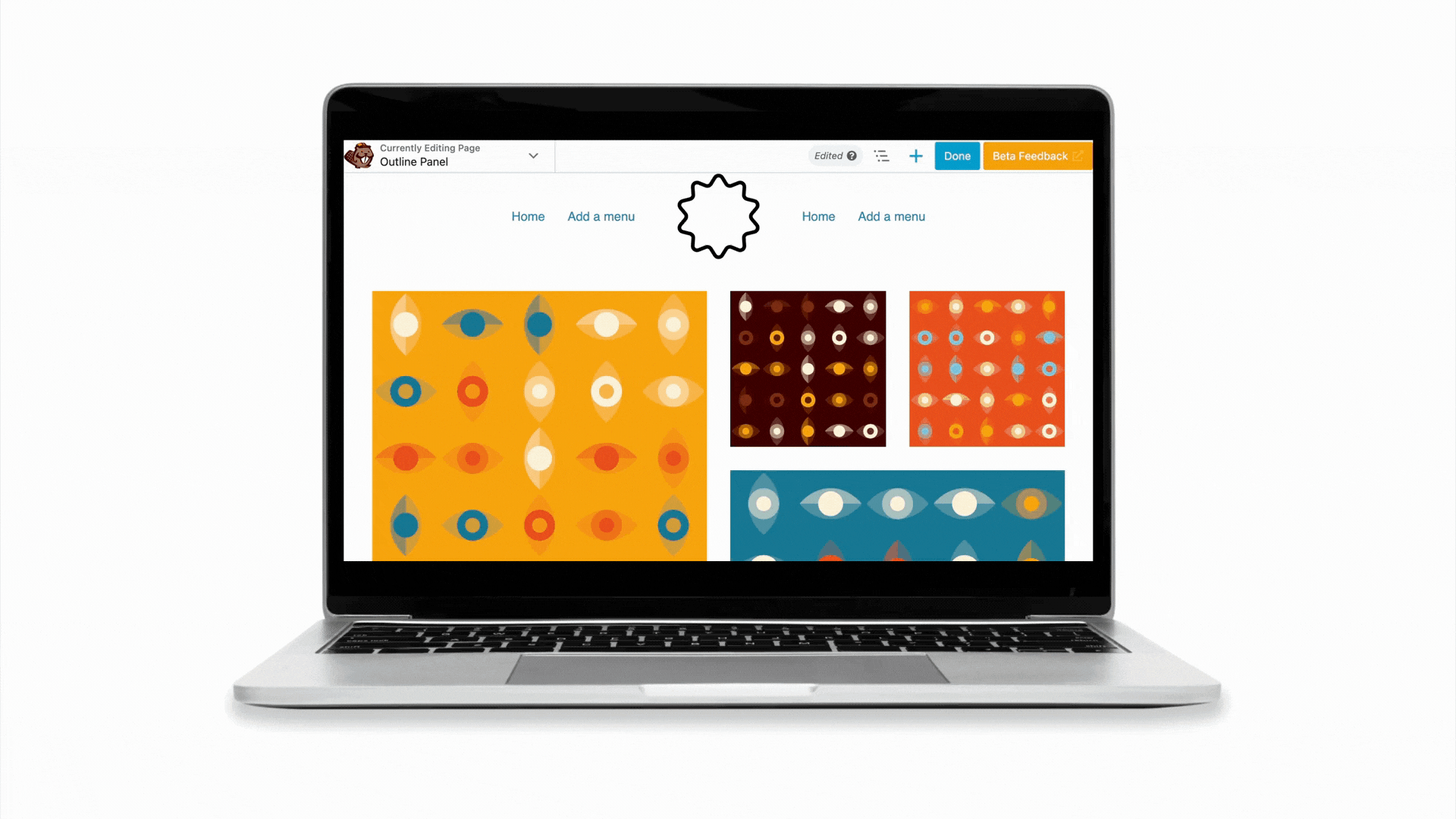
Kluczowe korzyści na pierwszy rzut oka:
Ta potężna funkcja przekształca sposób interakcji z układami, zapewniając usprawniony interfejs, który stawia Cię w pełnej kontroli struktury strony. Niezależnie od tego, czy budujesz prostą stronę docelową, czy złożoną witrynę wieloraskową, panel zarysowy utrzymuje wszystko zorganizowane i dostępne.
Oto, co Jamie, menedżer ds. Rozwoju, miała zapytać o swoje ulubione funkcje w Beaver Builder:
„Panel konturu jest tak oszczędnym czasem. Możesz zobaczyć swoją strukturę treści na pierwszy rzut oka, co znacznie łatwiej się nawigować. Jest również świetny do rozwiązywania problemów - jeśli ustawienia modułu nie otworzą się w głównym edytorze, spróbuj uzyskać dostęp do niej z panelu konspektu!”
Metoda 1: Kliknij ikonę konspektu

Metoda 2: Skrót klawiatury (szybszy)
Pamiętasz frustrację z próby przeciągnięcia rzędu od dołu długiej strony? Te dni się skończyły. Panel konturu eliminuje potrzebę niekończącego się przewijania, zapewniając natychmiastowy dostęp do dowolnego elementu na Twojej stronie. Po prostu kliknij raz na dowolny element w konturu, aby przeskakiwać bezpośrednio do tego elementu w układzie - to jak posiadanie GPS dla struktury strony.
Poruszanie zawartości wokół układu staje się niezwykle proste dzięki funkcji przeciągania i upuszczania panelu konspektu. Możesz szybko zmieniać kolejkę wierszy, kolumn i modułów bez wizualnego zamieszania, które czasami zawiera przeciąganie elementów w głównym interfejsie budowniczego. Jest to szczególnie cenne, gdy restrukturyzujesz istniejącą treść lub eksperymentujesz z różnymi układami układu.
Panel zarysu pomaga zachować organizowanie przez cały proces budowy. Na pierwszy rzut oka możesz zobaczyć pełną strukturę swojej strony, ułatwiając identyfikację obszarów, które mogą wymagać uwagi lub reorganizacji. Widok wzroku tego ptaka jest nieoceniony w celu utrzymania czystych, logicznych struktur stron.
Najnowsza aktualizacja Beaver Builder wprowadza ekscytujące ulepszenia, które sprawiają, że panel zarysowy jest jeszcze mocniejszy:
Beaver Builder 2.9 przedstawia funkcję wyszukiwania, które uważałem za rozstrzygnięcie czasu rzeczywistego dla złożonych projektów:
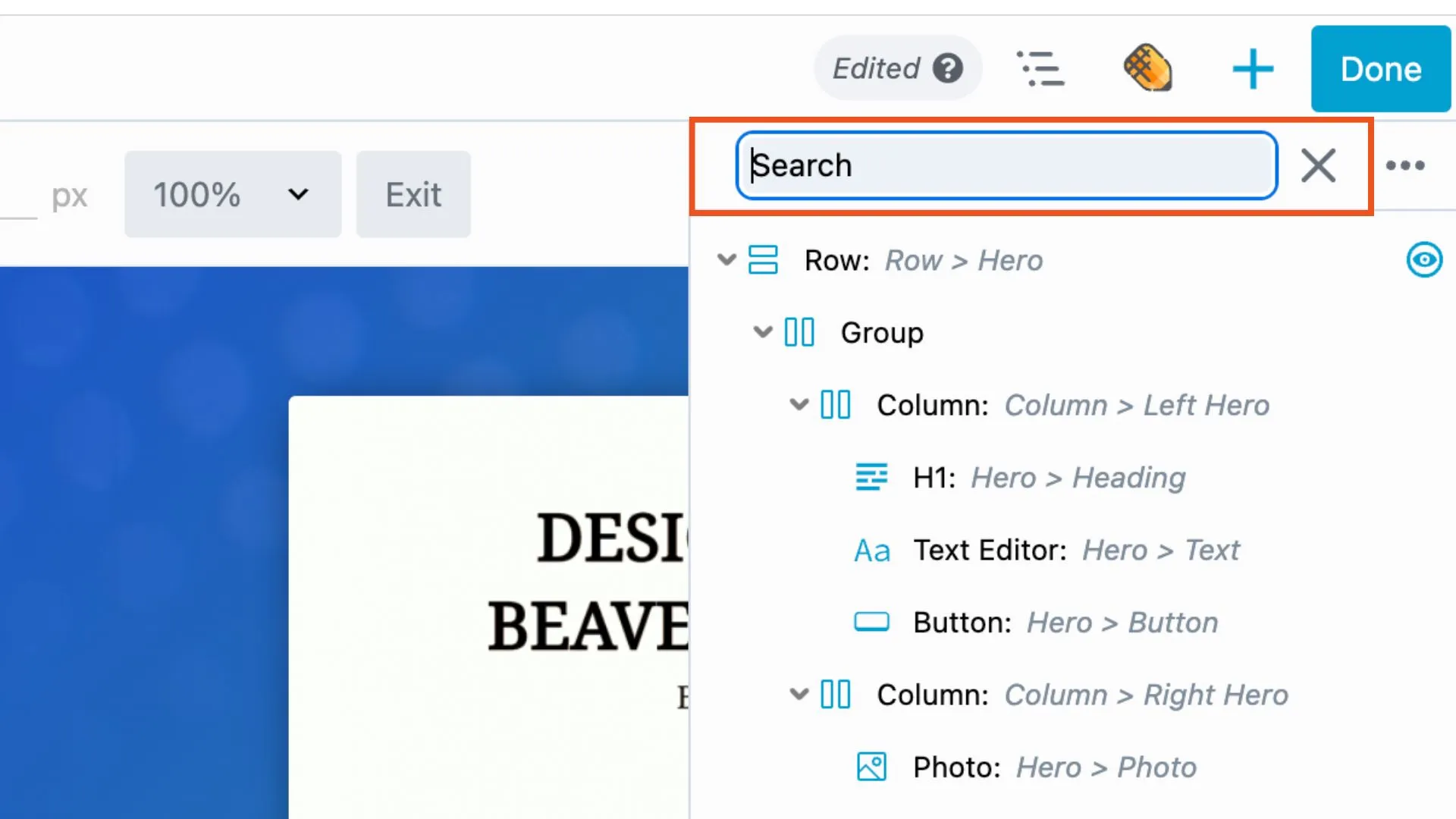
Kliknij ikonę szkła powiększającego i wpisz część nazwy dowolnego elementu - niezależnie od tego, czy jest to „pudełko”, „pętla”, czy dowolny inny typ modułu. Panel konturu natychmiast wyróżni pasujące węzły, dzięki czemu niezwykle łatwo jest zlokalizować określone elementy nawet w najbardziej złożonych układach.

Możesz wyszukiwać przez:
Ta funkcja wyszukiwania jest szczególnie cenna dla programistów i zaawansowanych użytkowników pracujących z niestandardowymi klasami i identyfikatorami, a także każdego, kto zarządza dużymi, bogatymi w treść stron.
Na przykład jest to szczególnie pomocne w szybkim zlokalizowaniu znaczników nagłówka (H1 - H6) podczas optymalizacji stron SEO.
Jedną z najbardziej praktycznych ulepszeń w wersji 2.9 jest możliwość dodawania i edytowania etykiet węzłów bezpośrednio w panelu konturowym:
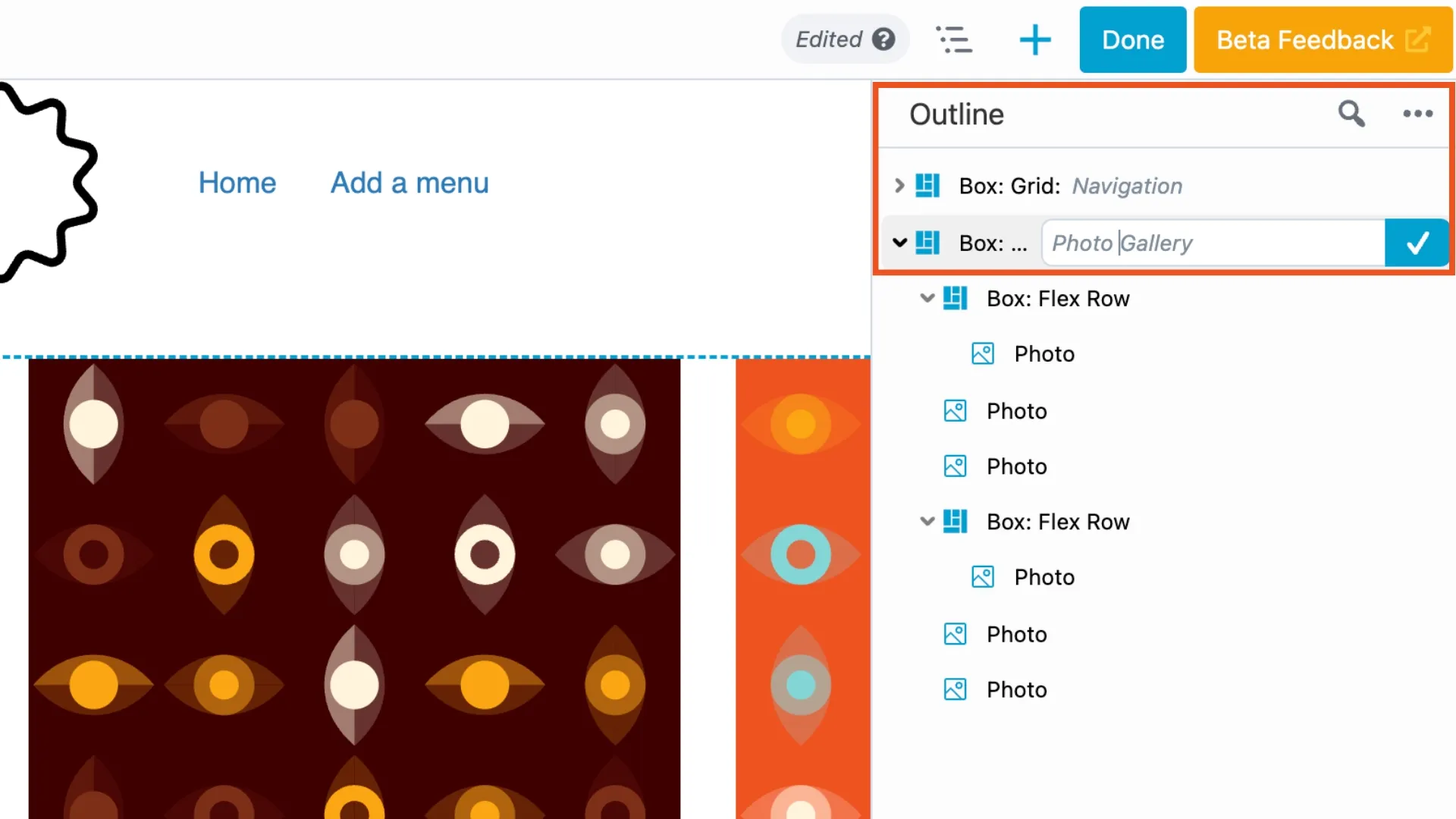
Nigdy więcej przeskakowania między ekranami, aby zorganizować elementy - możesz teraz oznaczać elementy podczas budowania, tworząc wyraźny system nazewnictwa, który ma sens dla twojego projektu.
Aby dodać etykietę w linii:
Ta funkcja przekształca sposób, w jaki organizujesz układy, pozwalając tworzyć znaczące nazwy, takie jak „sekcja bohaterów”, „referencje” lub „wezwanie do działania”, które sprawiają, że struktura strony natychmiast jest zrozumiała.
Możesz także dodać etykietę, przechodząc do zaawansowanej karty dowolnego wiersza, kolumny lub modułu. Przewiń w dół do sekcji elementu HTML i wprowadź nazwę w polu etykiety . Etykiety zawierają krótki opis treści lub celu elementu:
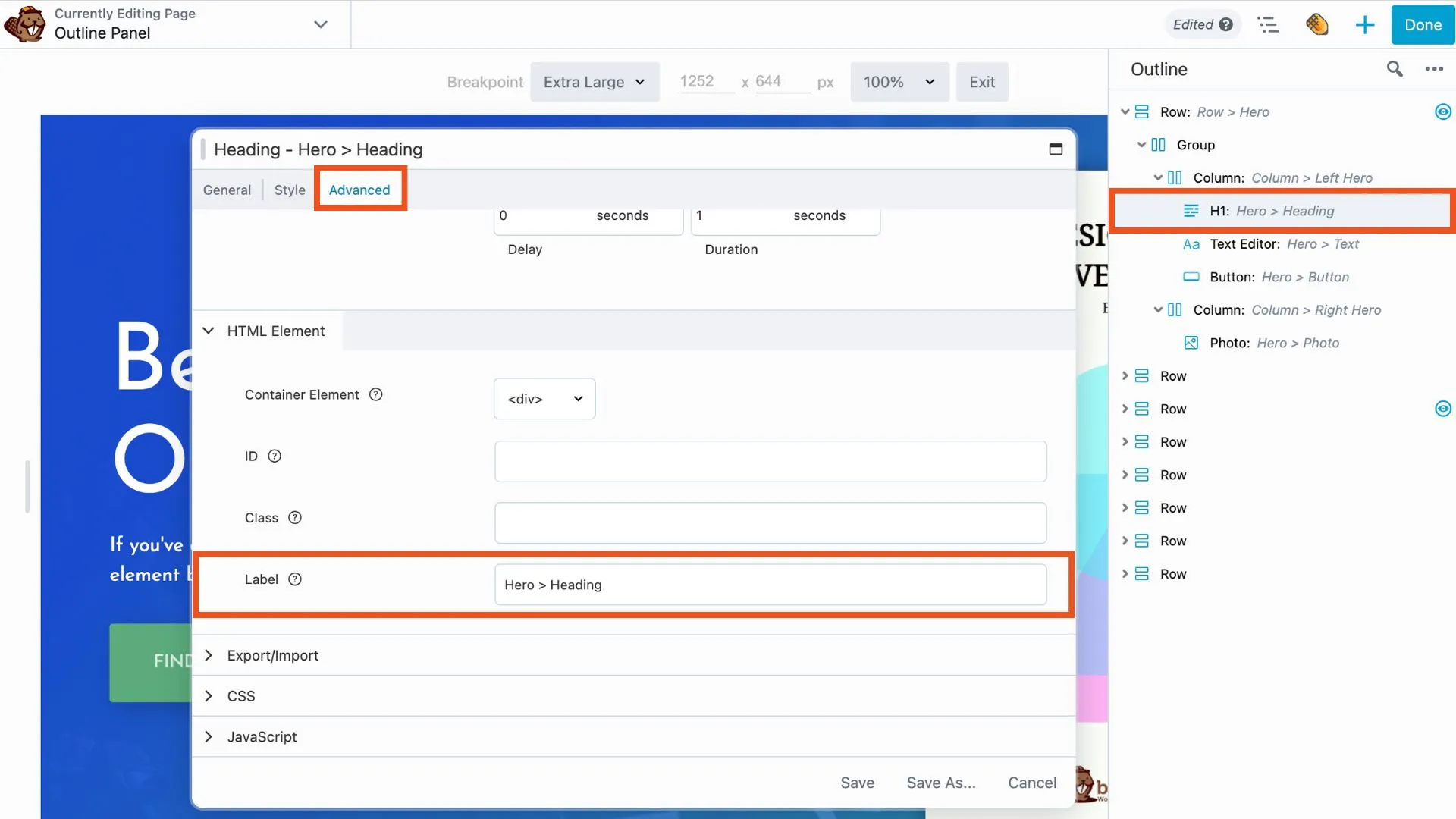
Po dodaniu etykiety pojawiają się w nakładce interfejsu Beaver Builder, oknie Ustawienia i panelu konturowym.
Przyspiesz swój przepływ pracy za pomocą tych skrótów z klawiatury Essential:
Te skróty trzymają ręce na klawiaturze, a przepływ pracy porusza się płynnie.
Kliknięcie prawym przyciskiem myszy dowolnego elementu w panelu konturowym ujawnia opcje wrażliwe na kontekst:
To menu kontekstowe zapewnia szybki dostęp do wspólnych działań bez zaśmiecania interfejsu.
Panel konturu zawiera pomocne wskaźniki ikon, które zapewniają natychmiastowy wgląd w twoje elementy:
Te wskazówki wizualne pomagają szybko zidentyfikować elementy ze specjalnymi konfiguracjami lub potencjalnymi problemami.
Opracuj spójny system etykietowania swoich projektów. Rozważ użycie opisowych nazw wskazujących zarówno funkcję, jak i lokalizację, na przykład:
To systematyczne podejście ułatwia współpracę i pomaga wrócić do projektów kilka miesięcy później z całkowitą jasnością:
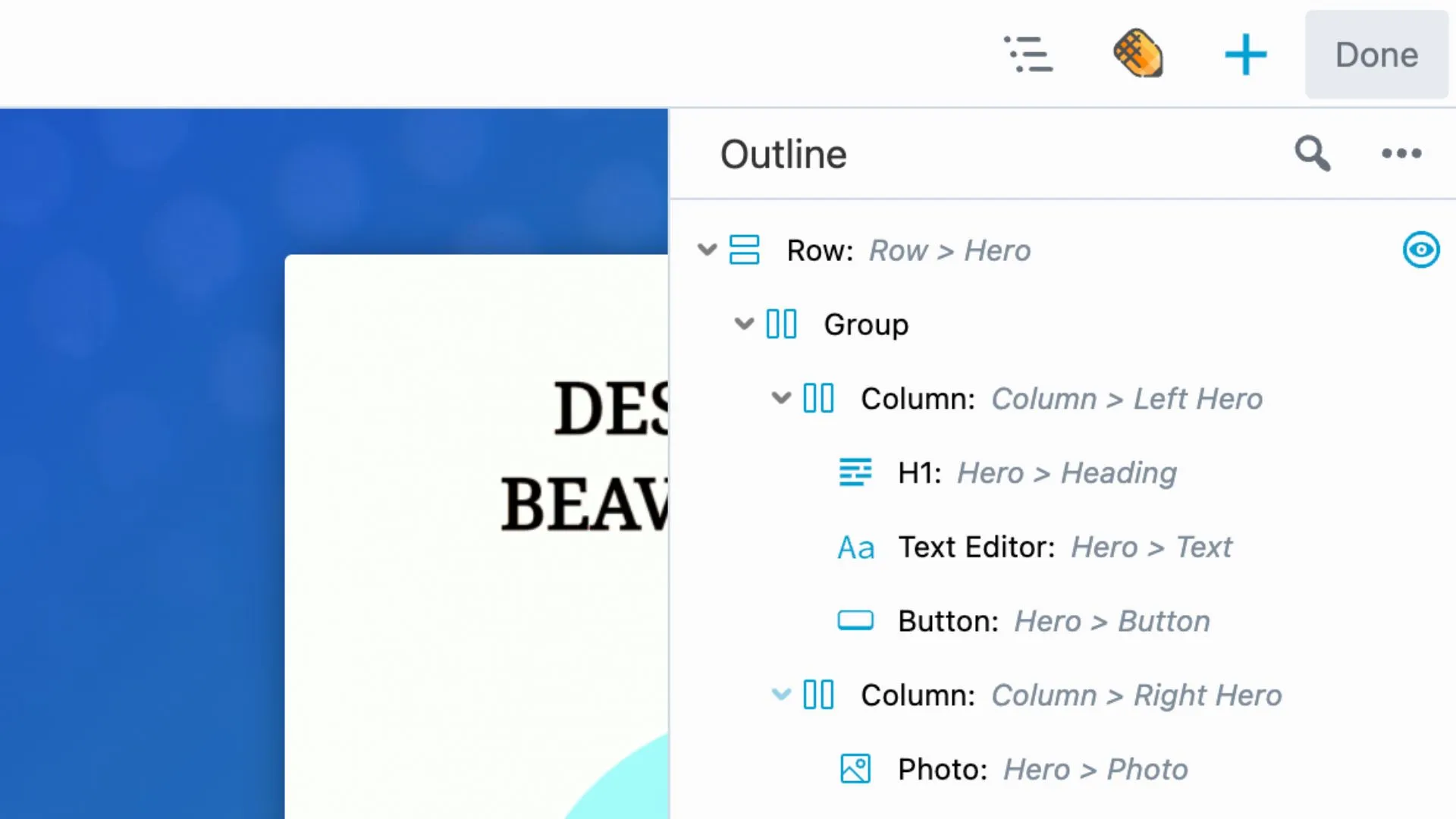
Panel kontur pamięta, które sekcje rozszerzyłeś lub zwinąłeś. Wykorzystaj to na swoją korzyść, utrzymując często rozszerzone sekcje dostępu podczas zwinięcia obszarów, nad którymi obecnie nie pracujesz. Stwarza to dostosowany widok, który pasuje do Twojego obecnego skupienia.
Panel zarysu działa bezproblemowo z innymi funkcjami Beaver Builder. Użyj go w połączeniu z responsywnymi narzędziami do edycji, aby szybko poruszać się między różnymi sekcjami podczas testowania różnych widoków urządzeń. Ta kombinacja jest szczególnie potężna do zapewnienia, że układy działają doskonale we wszystkich rozmiarach ekranu.
Podczas gdy panel zarysu sprawia, że złożone układy są możliwe do zarządzania, oprzyj się potrzebom tworzenia niepotrzebnie skomplikowanych struktur. Cel logicznych, czystych hierarchii, które służą Twoim celom treści.
Niespójne etykietowanie pokonuje cel organizacji. Ustanowienie konwencji nazewnictwa na początku projektu i trzymaj się ich przez cały czas.
Pamiętaj, że twój pięknie zorganizowany układ komputerowy może wymagać korekt urządzeń mobilnych. Użyj panelu konturowego w połączeniu z responsywnymi narzędziami edycji Beaver Builder, aby zapewnić, że Twoja struktura działa na wszystkich urządzeniach.
Kliknij ikonę konspektu na pasku narzędzi Beaver Builder lub naciśnij Shift + O, aby uzyskać natychmiastowy dostęp.
Panel konturu ułatwia wyszukiwanie elementów w układzie strony. Kliknij ikonę szkła powiększającego i wyszukaj według nazwy modułu, etykiety, klasy CSS lub identyfikatora elementu.
Ikona niebieskiego oka wskazuje, że ustawienia widoczności elementu zostały zmodyfikowane z domyślnego ustawienia „zawsze”.
Aby dodać etykietę w panelu konturowym, najedź na dowolny wiersz, kolumnę lub moduł, kliknij pole „Wpisz etykietę” i wprowadź swoją niestandardową nazwę.
Ikona wykrzykników w panelu konturowym Beaver Builder wskazuje na brakujący lub niepełnosprawny moduł, zwykle z powodu dezaktywowanych wtyczek lub konfliktów modułów.
Panel zarysu Beaver Builder to nie tylko narzędzie nawigacyjne; Jest to kompletny system transformacji przepływu pracy. Od ulepszonych funkcji wyszukiwania i etykietowania w Beaver Builder 2.9 po potężne wskaźniki wizualne i możliwości organizacyjne, opanowanie tego panelu sprawi, że będziesz wydajniejszy, skuteczny konstruktor stron WordPress.
Kluczowe wyniki:
Niezależnie od tego, czy budujesz proste strony do lądowania, czy złożone witryny wieloskładnikowe, panel zarysowy zapewnia podstawę organizacyjną, która zamienia chaotyczne budowanie stron w usprawniony, profesjonalny proces.
Gotowy, aby przekształcić doświadczenie BEAver Builder? Otwórz edytor Beaver Builder, naciśnij Shift + O, aby uruchomić panel kontur i zacznij budować bardziej wydajnie!
Zostaw komentarz Odpowiedź Anuluj